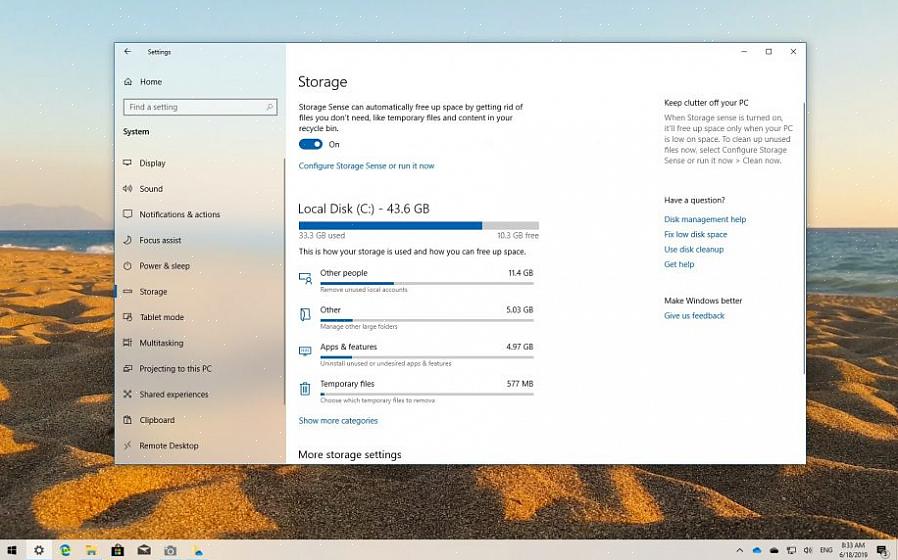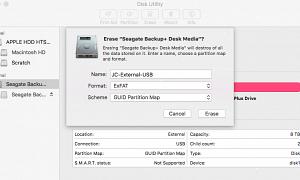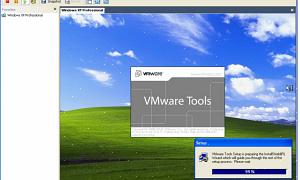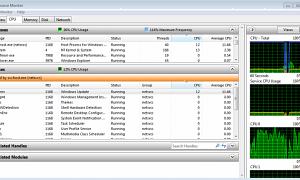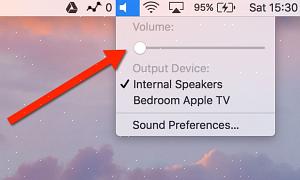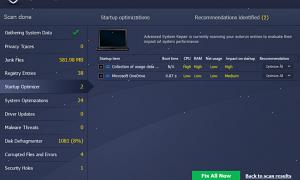Ο φάκελος Temp περιέχει προσωρινά αρχεία που δημιουργούνται από διάφορα προγράμματα στον υπολογιστή σας. Προγράμματα που λειτουργούν με μεγάλα δεδομένα και δεν διαθέτουν αρκετή μνήμη για τη λειτουργία του, δημιουργούνται προσωρινά αρχεία. Ορισμένα προγράμματα διαγράφουν αυτόματα τα προσωρινά αρχεία που δημιουργούν όταν κλείνουν, αλλά μερικά τα αφήνουν εκεί για να τα καθαρίσετε. Αν αφήσετε προσωρινά αρχεία στο φάκελο temp μπορεί να συσσωρευτεί και να καταστεί πολύς χώρος στον σκληρό σας δίσκο. Μπορεί να παρατηρήσετε ότι ο ελεύθερος χώρος σας συρρικνώνεται ακόμη και αν δεν έχετε εγκαταστήσει νέα προγράμματα ή δεν έχετε αποθηκεύσει μεγάλες ποσότητες δεδομένων. Ο δίσκος καθαρίζεται Το βοηθητικό πρόγραμμα up στα Windows Vista μπορεί να διαγράψει τα προσωρινά αρχεία, αλλά μερικές φορές δεν τα καθαρίζει όλα, οπότε αν αφεθεί χωρίς παρακολούθηση αυτό θα συσσωρευτεί και θα καταλάβει χώρο στη μονάδα δίσκου σας. Η μη αυτόματη εκκαθάριση του φακέλου temp στα Windows Vista θα ελευθερώσει χώρο.
Πεδίο αναζήτησης
1. Κάντε κλικ στο κουμπί έναρξης και εισαγάγετε% temp% στο πεδίο αναζήτησης.
Μεταβείτε στο κουμπί Έναρξη στη γραμμή εργασιών και κάντε κλικ σε αυτό. Στο πεδίο Αναζήτηση πληκτρολογήστε την εντολή% temp% και στη συνέχεια πατήστε enter. Αυτή η γραμμή εντολών θα εμφανίσει τον προσωρινό φάκελο που παρέχει τα Windows Vista για προσωρινά αρχεία.
2. Επιλέξτε αρχεία για διαγραφή.
Βρέθηκε το κουμπί οργάνωσης
Μπορείτε να επιλέξετε συγκεκριμένα αρχεία για διαγραφή επιλέγοντας να επισημάνετε το αρχείο και στη συνέχεια κάντε δεξί κλικ και επιλέξτε διαγραφή ή πατήστε το κουμπί διαγραφής στο πληκτρολόγιό σας. Εάν θέλετε να διαγράψετε πολλά αρχεία, κρατήστε πατημένο το κουμπί CTRL ενώ επιλέγετε και επισημαίνετε τα αρχεία. Όταν ολοκληρώσετε την επιλογή, πατήστε το πλήκτρο διαγραφής στο πληκτρολόγιό σας ή χρησιμοποιήστε το κουμπί Οργάνωση που βρίσκεται στη γραμμή εργαλείων σας στο επάνω μέρος του παραθύρου και, στη συνέχεια, επιλέξτε την επιλογή Διαγραφή. Η χρήση των επιλογών Επιλογή όλων των αρχείων ενδέχεται να προκαλέσει σφάλμα, επειδή ορισμένα αρχεία ενδέχεται να μην σας επιτρέπουν να τα διαγράψετε. Εάν ένα προσωρινό αρχείο χρησιμοποιείται από ένα πρόγραμμα που εκτελείται, δεν θα σας επιτρέψει να διαγράψετε το αρχείο έως ότου το πρόγραμμα σταματήσει τη δραστηριότητά του.
3. Κλείστε όλα τα προγράμματα που εκτελούνται.
Κλείστε και κλείστε όλα τα προγράμματα που εκτελούνται και επιστρέψτε στον προσωρινό φάκελο και δείτε εάν θα σας επιτραπεί να διαγράψετε τα υπόλοιπα αρχεία που δεν μπορούν να διαγραφούν.
4. Αδειάστε τον κάδο ανακύκλωσης.
Διαγραφή κάδου ανακύκλωσης
Τα διαγραμμένα αρχεία από τον φάκελο Temp πηγαίνουν κατευθείαν στον Κάδο Ανακύκλωσης και εξακολουθούν να καταλαμβάνουν χώρο. Αδειάστε τον κάδο ανακύκλωσης διαγράφοντας μόνιμα όλα τα αρχεία εκεί.
Ελέγχετε συχνά τον φάκελο Temp για να βεβαιωθείτε ότι τα προσωρινά αρχεία δεν συσσωρεύονται. Εάν δεν ελεγχθούν, μπορεί να καταλάβει πολύ χώρο στη μονάδα δίσκου σας.